Kuinka muuntaa AUP3-tiedostot MP3:ksi vanhan/uuden Audacityn kautta
Tallenteita tai musiikkia varten sinun on muutettava äänitiedostot yhteensopivaan muotoon jossain vaiheessa, jotta toisto olisi parempi. Tämä ratkaisu on sovitettu Audacity AUP3 -tiedostoon, koska se sisältää vain tietoja ja tietoja, joita ei voi toistaa. Tässä tapauksessa tavoitteena on muuttaa AUP3 MP3:ksi kysyttyjen erinomaisten muuntimien avulla. Siksi tämä viesti on täällä opettaaksesi sinulle kuinka muuntaa AUP3 MP3:ksi vanhalla ja uusimmalla Audacityllä. Lue seuraavat osat saadaksesi täydelliset tiedot.
Opasluettelo
Onko mahdollista muuntaa AUP3 MP3:ksi? Kuinka käyttää uusinta Audacityä AUP3:n muuntamiseen MP3:ksi Lopullinen tapa muuntaa vanhat Audacity-tiedostot MP3-muotoon Usein kysytyt kysymykset AUP3-äänen muuntamisesta MP3-ääneksiOnko mahdollista muuntaa AUP3 MP3:ksi?
AUP3-muoto on Audacityn – avoimen lähdekoodin äänentallennus- ja muokkausohjelma – erikoistunut ääniprojekti, joka sisältää tietoja, kuten projektin käyttämiä asetuksia, metatietoja ja äänitiedostoja. AUP3-tiedostoa käytettiin kuitenkin Audacity 3:ssa ja uusimmissa versioissa, jotka korvasivat AUP-muodon vanhemmille.
Voitko muuntaa AUP3:n MP3:ksi? Äänitiedostoja on mahdotonta muuntaa MP3-muotoon vanhemmalla Audacityllä; Et myöskään voi avata AUP3-tiedostoa aiemmissa versioissa. Sinun on ensin asennettava MP3-kooderi tietokoneellesi suorittaaksesi työn. Mutta se on täysin päinvastainen uusimmalla Audacityllä; jatka seuraavassa osassa oppiaksesi kuinka AUP3 muutetaan MP3:ksi.
Kuinka käyttää uusinta Audacityä AUP3:n muuntamiseen MP3:ksi
Koska voit kätevästi avata AUP3-tiedostot Audacityn uudemmissa versioissa, sinulla ei ole ongelmia viedä tiedosto MP3-muotoon Audacity MP3 Converterin avulla. Napsauta Tiedosto ja sitten Avaa ohjelman valikkoriviltä ja etsi AUP3-tiedosto. Nyt sinun tarvitsee vain noudattaa alla olevia täydellisiä ohjeita:
Vaihe 1.Avata Audacity. Napsauta "Tiedosto", valitse "Vie" avattavasta valikosta ja valitse "Vie MP3-muodossa".
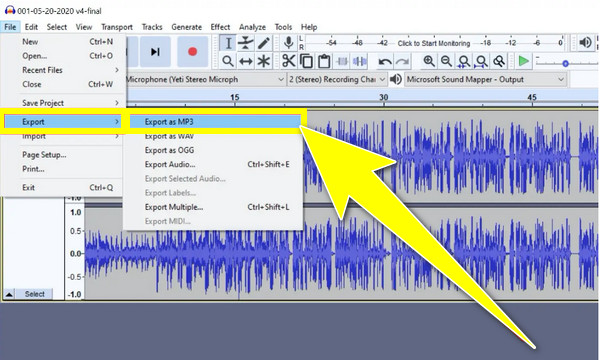
Vaihe 2.Aseta haluamasi MP3-asetukset uudesta ponnahdusikkunasta "Formats Options" -kohdassa. Valitse "Bittinopeustila"-asetukseksi Vakio ja "Laatu"-asetukseksi "192 kbps" tai suurempi. Napsauta sitten "Tallenna".
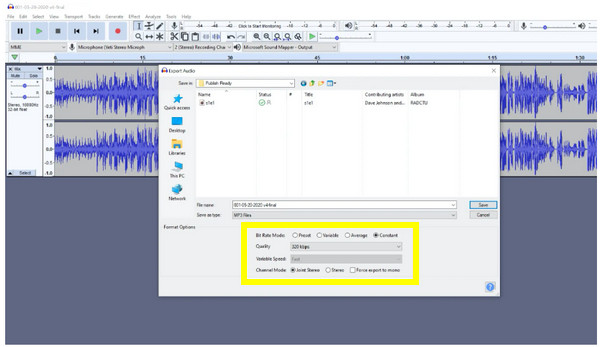
Vaihe 3.Sen jälkeen voit halutessasi täyttää "Muokkaa metatietotunnisteita" -ikkunassa seuraavan tiedostosi palkin, joka tulee näkyviin, kun tuot sen ohjelmiin, kuten iTunesiin. Napsauta "OK", kun olet valmis, ja saat AUP3:n muutettua MP3:ksi.
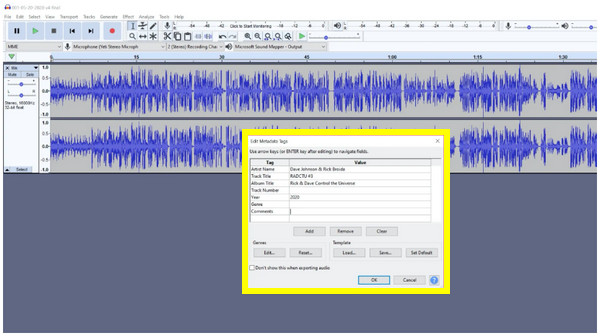
Lopullinen tapa muuntaa vanhat Audacity-tiedostot MP3-muotoon
Siitä huolimatta, kuinka voit muuntaa Audacity AUP3:n MP3:ksi, jos sinulla on vanha Audacity-versio? Ohjelman päivitysongelmien lisäksi voit saada apua erinomaiselta muuntimelta nimeltä AnyRec Video Converter. Tämä työkalu voi tarjota sinulle yli 1000 muotoa, mukaan lukien MP3, AAC, OGG, M4A ja paljon muuta. Se on ylivoimaisesti paras liigassa korkealaatuisten muunnostulosten tarjoamisessa, koska se säilyttää alkuperäisen laadun muuntamisen aikana ja ennen sitä. Lisäksi se tukee AUP3:n erämuuntamista MP3:ksi 50x nopealla nopeudella.

Erämuuntaa AUP3-tiedostoja MP3:ksi ja muihin 1000+ muotoihin.
Saat 50 kertaa nopeamman muunnosnopeuden ilman tiedostokokorajoitusta.
Säädä kooderia, näytteenottotaajuutta ja bittinopeutta saadaksesi laadukkaita äänituloksia.
Tarjoa muokkaustyökaluja, kuten trimmeri, äänenvoimakkuuden tehostin, äänen synkronointi jne.
100% suojattu
100% suojattu
Vaihe 1.Kun olet muuntanut AUP3-tiedoston toiseen muotoon Audacityn avulla, esimerkiksi WAV, hanki AnyRec Video Converter asennettu tietokoneellesi. Tuo WAV-tiedostosi myöhemmin ohjelmaan napsauttamalla "Lisää tiedostoja" -painiketta.
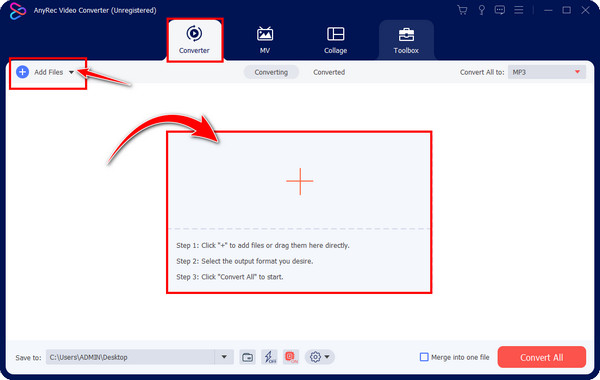
Vaihe 2.Siirry seuraavaksi "Muunna kaikki" -valikkoon oikeassa yläkulmassa muuntaaksesi AUP3:n MP3:ksi. Varmista, että kirjoitat "Audio"-välilehden ja valitset "MP3"-muodon haluamallasi mukautetulla resoluutiolla.

Jos haluat käsitellä ääniprofiilia, napsauta "Mukautettu profiili" -painiketta valitsemasi muodon oikealla puolella. "Muokkaa profiilia" -kohdasta voit säätää näytetaajuutta, bittinopeutta, kooderia jne. Napsauta "Luo uusi", jos olet tyytyväinen.
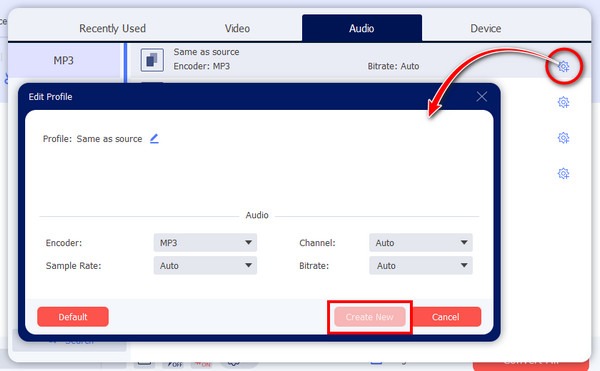
Vaihe 3.Palattuasi päänäyttöön voit tehdä lisämuokkauksia äänitiedostoosi napsauttamalla "Muokkaa" tai "Leikkaa" -painiketta, kuten lisää MP3-äänenvoimakkuutta. Myöhemmin voit määrittää MP3-tiedoston sijainnin ja nimen.

Vaihe 4.Napsauta sen jälkeen "Muunna kaikki" tallentaaksesi muunnetun AUP3:n MP3:ksi tietokoneellesi. Edistymispalkki näyttää muunnosprosessin valmistumisen.
100% suojattu
100% suojattu
Usein kysytyt kysymykset AUP3-äänen muuntamisesta MP3-ääneksi
-
Kuinka voin muuntaa äänitiedostoja MP3-muotoon Audacityn vanhemmilla versioilla?
Valitettavasti et voi muuntaa tiedostoja MP3-muotoon vanhalla Audacityllä; voit kuitenkin valita erilaisia ääniformaatteja, kuten WAV ja OGG. Kun olet avannut .aup-tiedoston ohjelmaan, napsauta "Tiedosto", siirry kohtaan "Vie" ja valitse luettelosta vientivaihtoehdot.
-
Onko mahdollista muuntaa AUP MP3:ksi verkossa?
Joo. Monet online-muuntimet voivat tarjota apua .aup3- ja .aup-tiedostojen muuntamiseen, kuten AnyConv, ConvertHelper, CloudConvert jne.
-
Ovatko AUP–MP3 ja AUP3–MP3 samat?
Ei. Sekä AUP että AUP3 ovat formaatteja, joita käytetään Audacityssä ääniprojektien tallentamiseen. AUP:ta käytetään kuitenkin vanhemmissa Audacity-versioissa, ja se korvattiin AUP3:lla alkaen Audacity 3:n ja uudempien julkaisujen julkaisusta.
-
Pitääkö minun muuntaa AUP3 MP3:ksi ennen kuin voin avata sen suoraan tietokoneellani?
Joo. Kaikki Audacity-projektit voidaan avata vain ohjelmassa, joten jos olet saanut AUP3-tiedostosähköpostin, et voi kuunnella sitä avaamatta Audacityä. Siksi ainoa ratkaisu sen avaamiseen missä tahansa on muuntaa se MP3-muotoon, joka on yleisesti yhteensopiva muoto.
-
Mitä formaatteja Audacity tukee?
Audacity tukee tällä hetkellä MP3-, AU-, AIFF-, WAV- ja OGG-muotojen tuontia. WAV, MP3 ja AIFF ovat yleisimpiä vientiä varten.
Johtopäätös
Siinä kaikki, mitä tällä viestillä on sanottavana AUP3:n muuntamisesta MP3:ksi. On vain luonnollista käyttää Audacityä AUP3-tiedostojen muuntamiseen, koska se on ohjelman muoto. Sen muuttaminen MP3-muotoon on kuitenkin mahdollista vain uusimmalla versiolla; tässä tapauksessa pyydä apua AnyRec Video Converter. Vaikka sinun on edelleen käytettävä vanhaa Audacityä äänitiedoston muuntamiseksi muihin muotoihin, tämä ohjelma tukee yli 1000 muotoa ja antaa korkealaatuisia äänituloksia AUP3-MP3-muodolle. Se voi myös auttaa sinua yhdistää MP3-tiedostoja. Kokeile tätä työkalua!
100% suojattu
100% suojattu
